Pouah! Même un aveugle comprendrait que cette photo a été agrandie ! Et mal aussi ! Zoomer sur une photo cela ne signifie pas nécessairement perdre sa qualité ! Si tu veux, je peux te le prouver. Vous avez la photo originale que vous avez mal zoomée ? Êtes-vous vraiment prêt à voir la même image agrandie sans perte de qualité ? Bien-sûr? Eh bien, c'est le bon esprit! Alors prenez quelques minutes de votre temps précieux pour lire cet article dédié à la question et vous verrez que vous ne le regretterez pas.
En fait, avec ce guide que j'ai aujourd'hui, je voudrais vous montrer quelques ressources spéciales qui, si elles sont utilisées, peuvent vous permettre d'augmenter la taille de vos photos sans affecter (ou du moins pas de manière significative) la qualité. Cela signifie donc qu'après l'avoir utilisé en regardant vos photos vous ne remarquerez pas de différences particulières. Si vous vous posez la même question, sachez que les ressources que je vais vous recommander dans les lignes suivantes peuvent être exploitées sans problème particulier par n'importe qui, il n'est absolument pas nécessaire d'être un grand expert en informatique et en retouche photo, je peux vous l'assurer.
Donc? Pouvons-nous savoir ce qui est encore debout là-bas? Installez-vous confortablement devant votre fidèle ordinateur et commencez immédiatement à vous concentrer sur la lecture de mon tutoriel dédié au sujet. Je suis sûr qu'à la fin vous pourrez vous dire très heureux et satisfait de ce que vous avez appris et que même, si nécessaire, vous serez prêt à dispenser des conseils utiles sur ce qu'il faut faire à tous vos amis intéressés par la chose . Que dites-vous, nous parions?
SmillaEnlarger (Windows/Mac)
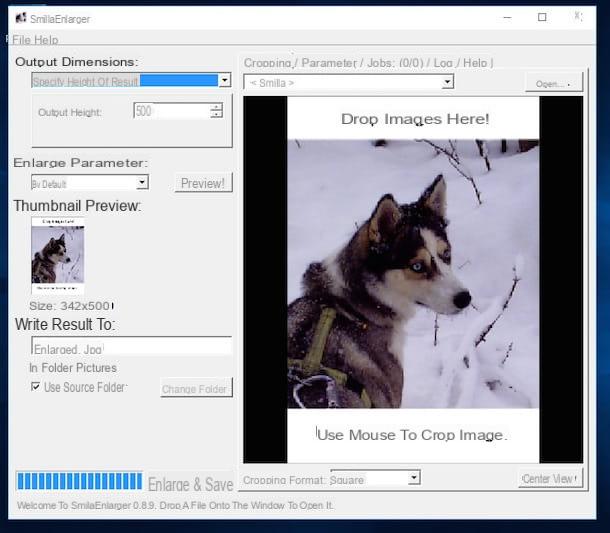
La première ressource pour agrandir les photos que je veux vous suggérer d'utiliser est le programme totalement gratuit SmillaAgrandisseur. C'est un logiciel qui utilise une série de filtres qui vous permettent de maintenir la qualité des photos et des images agrandies. Il est utilisable sur Windows et Mac et est extrêmement simple à utiliser. Le résultat sera spectaculaire ! Voyons plus en détail comment cela fonctionne.
Tout d'abord, allez sur le site Web de SmillaEnlarger et cliquez sur le bouton vert Télécharger pour commencer à télécharger le programme sur votre ordinateur. À la fin du téléchargement, si vous utilisez Windows, extrayez l'archive ZIP téléchargée dans n'importe quel dossier de votre PC et double-cliquez sur le programme qu'il contient. Si vous utilisez un Mac, ouvrez le package .dmg téléchargé sur votre ordinateur puis faites glisser l'icône SmillaEnlarger de la fenêtre qui s'est ouverte vers celle du dossier applications de macOS.
Maintenant, quel que soit le système d'exploitation utilisé, pour ouvrir la photo à agrandir sans perte de qualité, cliquez d'abord sur le menu Déposez le et puis sur la voix Ouvrez .... Dans la fenêtre qui s'ouvre, sélectionnez l'image sur laquelle vous comptez aller agir. Alternativement, vous pouvez sélectionner et faire glisser l'image de référence directement dans la fenêtre du programme.
Tapez maintenant la hauteur, en pixels, que vous souhaitez attribuer à l'image en la saisissant dans le champ Hauteur de sortie qui se trouve en haut à gauche, sélectionnez le type d'agrandissement que vous souhaitez appliquer à la photo dans le menu déroulant Paramètre agrandisseur et appuie sur le bouton Aperçu pour prévisualiser la photo agrandie.
Pour enregistrer l'image résultante, il vous suffit de cliquer sur le menu Déposez le et sélectionnez l'article Agrandir et économiser. Vous trouverez la photo "agrandie" dans le même dossier que le fichier de départ. Vous pourrez facilement le distinguer de l'original car il aura le libellé dans le nom _e pour indiquer, en fait, que l'image a été agrandie avec succès.
Si au lieu de cela, après avoir cliqué sur le bouton Aperçu le résultat final obtenu ne vous satisfait pas, modifiez la photo en agissant sur les différents paramètres attachés à la fenêtre du programme. Pour cela, cliquez sur l'onglet Paramètre qui est en haut et déplacez les curseurs à côté des éléments Tranchant, Pré-affûtage, Débruit, Platitude, Tramage e FractNoise.
Redessiner (Windows)
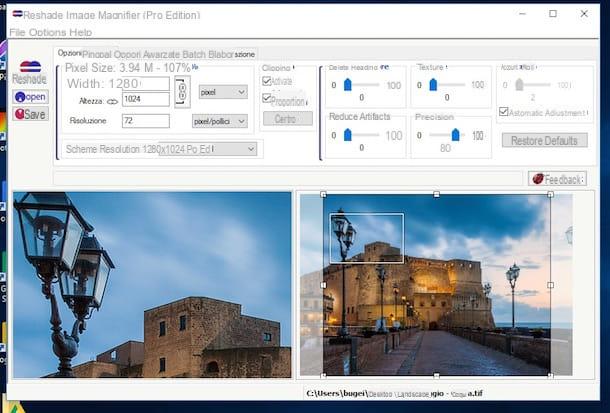
Comme alternative au programme ci-dessus, si vous utilisez Windows sur votre ordinateur, vous pouvez compter sur Remodeler. Il s'agit d'un autre logiciel gratuit dédié à la retouche photo grâce auquel il est possible d'agrandir une photo en utilisant l'algorithme propriétaire qui permet d'obtenir d'excellents résultats, facilement reconnaissables à l'œil nu.
Pour utiliser le programme, la première étape que vous devez faire est de vous connecter à son site Web et de cliquer sur le bouton Télécharger qui est au centre. Attendez ensuite que le téléchargement du logiciel démarre et se termine, puis lancez l'exécutable téléchargé, cliquez sur Oui / Exécuter et terminer la procédure de configuration en cliquant sur Suivant et alors installer, puis à nouveau sur Suivant et par la suite sur finition.
À ce stade, vous devriez vous retrouver devant la fenêtre Reshade sur le bureau. Cliquez ensuite sur l'élément Déposez le qui est en haut à gauche, choisissez Avri dans le menu qui s'ouvre et sélectionnez la photo sur laquelle vous souhaitez travailler. Sélectionnez ensuite, dans le menu à côté de l'élément Résolution d'écran, la résolution que vous souhaitez attribuer à la photo ou précisez le paramètre "à la main" en remplissant les champs à côté des éléments largeur, hauteur e Résolution. Vous pourrez voir les résultats de vos modifications dans la partie gauche de la fenêtre du programme. Sur la droite, cependant, vous trouverez l'image originale.
Lorsque vous avez obtenu un résultat satisfaisant, cliquez sur le bouton Sauvez qui est en haut à gauche et attendez que la photo soit traitée. Il sera alors enregistré au même emplacement que celui du fichier d'origine.
Si vous souhaitez ensuite corriger davantage la photo, avant d'enregistrer l'image, utilisez les curseurs que vous trouverez sous les éléments Élimine le bruit, Réduire les artefacts, Texture, précision e Contrôler. Vous pouvez également accéder à l'onglet Options avancées et ajuster le niveau de compression de l'image ainsi que pouvoir ajuster les paramètres liés à Fidélité e Fondu dégradé.
Une mise à l'échelle plus nette (Windows)
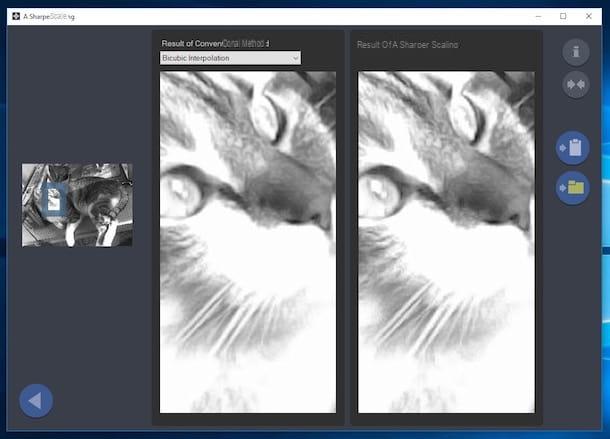
Aucun des programmes ci-dessus pour agrandir une photo ne vous a particulièrement impressionné et êtes-vous à la recherche d'une ressource alternative ? Alors je ne peux pas m'empêcher de t'envoyer essayer Une mise à l'échelle plus nette, un programme gratuit pour les systèmes d'exploitation Windows qui vous permet de redimensionner les images jusqu'à 400% sans effet de flou ou de granulation. Il prend en charge quatre algorithmes différents pour agrandir les photos et vous permet également de sélectionner un format de sortie autre que celui de la source.
Pour l'utiliser, connectez-vous sur son site internet et cliquez sur le bouton Télécharger deux fois de suite puis lancez le fichier exécutable que vous venez d'obtenir, cliquez sur Oui / Exécuter e pigia son Suivant dans la fenêtre que vous voyez apparaître. Acceptez ensuite les conditions d'utilisation du programme en cochant la case appropriée et en cliquant à nouveau sur Suivant Trois fois à la suite. Appuyez ensuite sur installer et enfin appuie sur finition.
Dans la fenêtre du programme que vous verrez plus tard apparaître sur le bureau, cliquez sur le bouton avec le dossier jaune sur la gauche et sélectionnez la photo que vous souhaitez agrandir. Si vous avez précédemment copié l'image dans le presse-papiers de Windows, vous pouvez l'insérer dans la fenêtre du programme directement à partir de là en cliquant sur le bouton avec le dossier qui est toujours à gauche.
Définissez ensuite la zone à agrandir en déplaçant les bords du cadre appliqué à votre photo ou utilisez les boutons appropriés situés à droite pour utiliser les différents préréglages puis tapez le pourcentage d'agrandissement dans le champ sous la rubrique écaillage à droite (la valeur peut être comprise entre un moins de 50 et un maximum de 400, par défaut c'est 200) et cliquez sur le bouton Jouez qui est en bas à droite.
Attendez quelques instants que le programme traite l'image et vous pourrez alors voir le résultat de l'agrandissement. Sur la gauche vous trouvez l'image miniature, tandis qu'à droite elle est agrandie, avant et après l'agrandissement. Si vous le souhaitez, vous pouvez modifier la méthode utilisée par défaut (Inerplation bicubique) en sélectionnant celui que vous préférez dans le menu déroulant à gauche.
Pour enregistrer l'image cliquez sur l'icône dossier jaune qui se trouve à droite, sélectionnez le format, tapez le nom que vous souhaitez lui attribuer et spécifiez une position comme vous le souhaitez sur votre ordinateur. Si, par contre, vous souhaitez enregistrer la photo agrandie dans le presse-papiers, cliquez sur le bouton avec le dossier qui est toujours dans la partie droite de la fenêtre du programme.
Améliorons (En ligne)
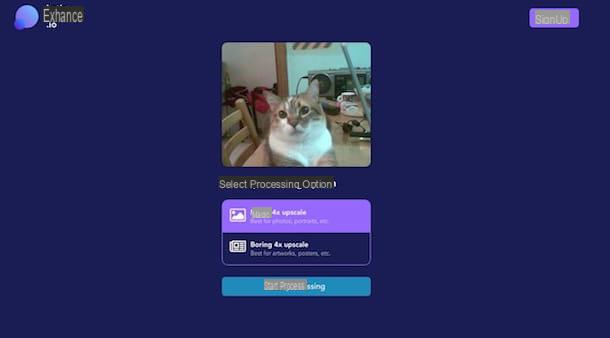
Vous avez besoin de zoomer sur une photo mais vous ne voulez pas ou ne pouvez pas télécharger de nouveaux programmes sur votre ordinateur ? Pas de problème, vous pouvez tout faire directement en ligne. Tu me demandes comment ? Eh bien, en utilisant un service dédié tel que Améliorons. Il s'agit en fait d'une application en ligne, gratuite (jusqu'à un maximum de 5 élaborations par mois, puis payant) et très simple d'utilisation, qui permet d'agrandir et d'agrandir des images sans perte de qualité. C'est gratuit, fonctionne sur tous les navigateurs (et systèmes d'exploitation) et le résultat est presque toujours satisfaisant. Bref, essayez-le maintenant et je suis sûr que vous ne le regretterez pas. La seule chose que vous devez prendre en compte est que pour utiliser le service, vous devez créer un compte spécial.
Pour l'utiliser, puis connecté à la page principale de Let's Enhance et cliquez sur l'écriture Cliquez ici pour commencer qui se trouve au centre puis sélectionnez la photo que vous souhaitez agrandir. Alternativement et si vous préférez, vous pouvez également faire glisser directement l'image sur laquelle vous souhaitez agir dans la fenêtre du navigateur.
Attendez ensuite quelques instants que le téléchargement de la photo démarre et se termine, puis choisissez le type d'agrandissement à appliquer entre Magic 4x haut de gamme (idéal pour les photos, portraits, etc.) ou Ennuyeux 4x haut de gamme (idéal pour les affiches, les éléments imprimés, etc.) et cliquez sur le bouton Commencer le traitement che sta à basso.
Dans quelques instants votre photo sera traitée et agrandie après quoi vous pourrez la télécharger en vous inscrivant au service en remplissant le formulaire approprié à droite. Saisissez ensuite votre adresse e-mail et le mot de passe que vous souhaitez utiliser et cliquez sur Inscription ou inscrivez-vous sur Facebook en appuyant sur le bouton approprié puis en fournissant les données demandées relatives à votre compte. Si vous souhaitez éviter de recevoir des e-mails promotionnels du service, n'oubliez pas de décocher l'article concerné.
Confirmez ensuite votre adresse e-mail en accédant à la boîte e-mail correspondante, en ouvrant le message qui vous a été envoyé par Let's Enhance et en cliquant sur le lien qu'il contient. Connectez-vous ensuite au service en cliquant sur l'élément approprié en haut à droite de la page et en tapant vos coordonnées, puis localisez l'aperçu de la photo agrandie en bas de l'écran et téléchargez-la sur votre ordinateur en plaçant le curseur sur et en cliquant sur l'écriture la magie.
Autres solutions utiles
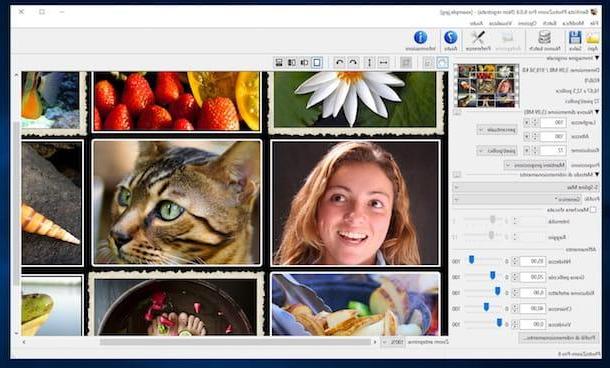
Des ressources dont je vous ai déjà parlé à part, sur la place il y a aussi d'autres programmes qui peuvent être utiles pour agrandir une photo. Certains sont correctement conçus pour l'objectif en question, tandis que d'autres sont nés comme des outils plus génériques mais peuvent toujours être utiles pour des besoins de ce type.
Si cela vous intéresse et que vous souhaitez donc approfondir la discussion, je vous propose de jeter un œil à mon article dédié aux programmes pour augmenter la résolution et à mon article sur comment augmenter la résolution des photos. Je vous suggère également de jeter un œil à mon article sur la façon d'augmenter les pixels d'une photo et à mon article sur la façon d'affiner une photo.
Si, au lieu d'agir comme un ordinateur, vous êtes intéressé à comprendre comment tout faire depuis un smartphone et/ou une tablette et souhaitez donc savoir quelles applications peuvent s'avérer utiles à cet effet ou en tout cas pour la retouche d'image en général, je Je vous suggère de lire mon tutoriel dédié aux applications de retouche photo qui, j'espère sincèrement, vous aideront.
Comment zoomer sur une photo

























